Технологии работы со списками в EXCEL.
Цель работы: научиться создавать при помощи EXCEL базу данных, содержащую различные сведения о работе фирмы.
Задачи:
1. Создание списков.
2. Организация связей между списками.
3. Создание БЛАНКА ЗАКАЗА.
Списком называют таблицу, обязательным атрибутом которой является строка заголовков. Требования к оформлению списка следующие:
· Название столбца занимает одну ячейку;
· Все данные в ячейках столбца представлены в одном формате;
· Все названия столбцов размещены в одной строке и образуют строку заголовка списка;
· Данные помещаются в строке следующей за строкой заголовков.
Список выполняет функцию базы данных. Столбцы называются полями, а строки записями, множество записей образует поле данных. В заголовках столбцов могут использоваться несколько слов, но обязательным требованием является занимание заголовком одной ячейки.
Задание 1. Создание списков.
Задача: Предположим, что некая фирма занимается поставками вычислительной техники, имеет список клиентов, списки имеющихся товаров. Требуется создать базу данных работы фирмы и автоматизировать работу выдачи бланков заказов.
1.1. Создание списка КЛИЕНТЫ.
1. Создайте рабочую книгу (Файл / Создать).
2. Присвойте первому рабочему листу имя Клиенты.
3. Введите в ячейки A1: F1 следующие заголовки:
· Название фирмы
· Код
· Контактная персона
· Город
· Телефон
· Скидка (%)
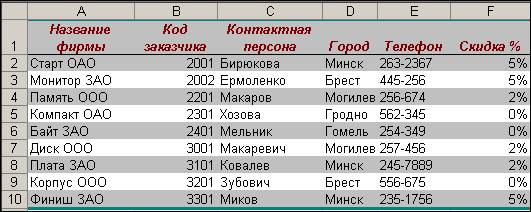
- Отформатируйте таблицу, используя пункт меню Формат / Автоформат. В списке форматов выберите Список1.
- Для ячеек, содержащих процентное содержание скидки, назначьте процентный формат, либо используя пиктограмму
 на панели инструментов Форматирование, либо через команду меню Формат / Ячейка /Число.
на панели инструментов Форматирование, либо через команду меню Формат / Ячейка /Число.
1.2. Создание списка ТОВАРЫ.
1. Перейдите на второй лист рабочей книги и присвойте ему имя ТОВАРЫ.
2. Список ТОВАРЫ должен состоять из трех столбцов: Номер, Наименование товара, Цена (USD).
3. В ячейки А1-С1 введите соответствующие заголовки.
4. Введите записи в список ТОВАРЫ.
5. Отформатируйте таблицу аналогично списку КЛИЕНТЫ.
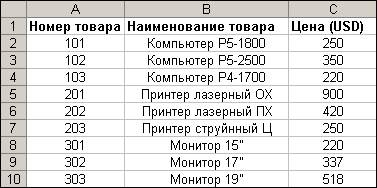
1.3. Создание списка ЗАКАЗЫ.
- Перейдите на третий лист рабочей книги и присвойте ему имя ЗАКАЗЫ.
- Определяем следующую структуру списка:

- Введите данные по следующим полям: Месяц, Дата, Номер заказа, Номер товара, Код заказчика, Количество.
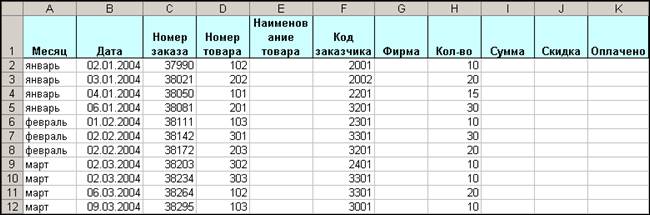
- Отформатируйте таблицу по своему усмотрению.
- Заполним автоматически столбцы Наименование товара, Фирма, Сумма, Скидка, Оплачено в списке ЗАКАЗЫ, используя данные из соответствующих столбцов списка ТОВАРЫ и списка КЛИЕНТЫ соответственно.
1.4. Автоматическое заполнение столбцов.
Автоматическое заполнение столбцов будем производить с помощью функции ПРОСМОТР, аргументами которой являются имена диапазонов необходимых ячеек.
1) СИНТАКСИС функции ПРОСМОТР:
 2015-06-28
2015-06-28 787
787







